Androidで「アカウントの操作が必要です」と表示される原因と削除方法
Androidスマホを利用しているときに「アカウントの操作が必要です」というエラーが表示されることがあります。「アカウントの操作が必要です」のエラーはなぜ表示されるのか、原因の他、そのエラーの削除方法などについて解説していきます。

目次
Androidで「アカウントの操作が必要です」と表示される原因と削除方法
Androidスマホを利用するためには、Googleアカウントが必要となっています。Googleアカウントと紐付けすることで、Google Playのアプリのインストールができたりファイルやデータの共有ができたりと便利ですよね。
しかし紐付けしているにもかかわらず、Androidスマホを利用しているときに「アカウントの操作が必要です」というエラーが表示されることがあります。
Androidスマホ端末での「アカウントの操作が必要です」エラーとは?
Androidスマホで出てしまう「アカウントの操作が必要です」というエラー、このエラーのとは一体どういうものなのかという話からしていきましょう。
どんな状況
Androidスマホで表示される「アカウントの操作が必要です」のエラーとは、Google PlayやGmailと言った、Googleアカウントが表示されているにも関わらず、ログインできていない状態を示します。
「アカウントの操作が必要です」という言葉だとよくわからないかと思いますが、ネット上のGoogleアカウントの情報にアクセスできないという状態だというと分かりやすいかと思います。
Googleアカウントにログインできていないのですから、当然Google PlayやGmailにログインできていないため、メールの閲覧や送信、アプリのインストールなどもできません。
Googleアカウントで様々なものを管理しているという人には、「アカウントの操作が必要です」というエラーは特に困ってしまう事例でしょう。
スマホ端末で「アカウントの操作が必要です」と表示される原因
「アカウントの操作が必要です」が一体どういうエラーなのか理解頂けたかと思いますので、ここではAndroidスマホで「アカウントの操作が必要です」というエラーが表示される原因とはどういうものなのかについてを確認していきましょう。
Googleアカウントのパスワードなどの設定を変更した
Googleアカウントは、なにもAndroidスマホだけで利用しているということでは無いという人が多いでしょう。
Androidスマホではパスワードを入れる機会が少ない人も多いでしょうが、パソコンなどでログインしようとした時にパスワードが必要なことも多いでしょう。
Googleアカウントへアクセスした際、パスワードを忘れたからと設定し直した、セキュリティ上の観点から変更した、というようなこともあると思いますが、パソコンで変更しただけ、という人も多いのではないかと思います。
実は、その際にスマホに登録してあるGoogleアカウントのパスワードも再設定しておかないと、変更前のままとなっていることから矛盾が生じ、「アカウントの操作が必要です」というエラーが表示されることになります。
Googleアカウントと端末の紐付けを強制解除した
また、Googleアカウントの設定から、アカウントと連携している端末の紐付けを強制解除することもできます。この設定をすると、そのスマホでは紐付けを強制解除したGoogleアカウントを利用できなくなります。
利用できなくなると言っても、再設定などをおこなえば問題なく使うことができるようになりますので、永久的なものではありません。
ただし、再設定等の操作をするまではそのAndroidスマホでは「アカウントの操作が必要です」のエラーが表示し続けることになります。
Googleアカウントを削除した
また、利用していたGoogleアカウントを削除した、という場合にも、Androidスマホで「アカウントの操作が必要です」という表示がされます。
不要なアカウントを削除しても、そのアカウントを使っていたということがAndroidスマホ内に残っているためです。
そのアカウントと紐付いているAndroidスマホでもやはり無いものがあるため矛盾が生じ、結果「アカウントの操作が必要です」というエラーが表示されるのです。
心当たりが無い場合
心当たりが無い場合とは、Googleアカウントの削除やパスワードの変更、紐付けの解除をした記憶がないという場合を示します。
それらの操作の心当たりが無いにもかかわらず「アカウントの操作が必要です」というエラーが表示されるという場合、原因として考えられるのは不正アクセス・アカウントの乗っ取りです。
この原因の場合、不正アクセス後にパスワードを変更されてしまっている・アカウントを削除されてしまっている状態だと再ログインはできません。
スマホ端末で「アカウントの操作が必要です」と表示された時の対処法
では、「アカウントの操作が必要です」とAndroidスマホ利用時に表示された場合どうすればいいのか、原因も踏まえた上で確認していきましょう。
再ログインする場合
Androidスマホ内のアカウントに再ログインをおこなうのであれば、「アカウントの操作が必要です」の通知をタップしましょう。Googleアカウントへのログイン画面が表示されますので、「次へ」をタップします。
Googleアカウントの表示名とGmailが表示されているかと思いますので、ログインしたいアカウントであることを確認してパスワードの入力をおこなって下さい。パスワードを変更したのであれば、変更後のパスワードを入力しましょう。
ログアウトする場合
Googleアカウントの削除をおこなった場合はAndroidスマホでGoogleアカウントからのログアウトをおこないます。アカウントの削除はAndroidの設定からおこなって下さい。
紐付けしてあったGoogleアカウントを一度削除してから再度ログインしたい場合も同じ方法でログアウトをおこないます。
「ユーザーとアカウント」や「アカウント」などのメニューをタップします。
「アカウントの操作が必要です」と表示されるGoogleアカウントをタップしましょう。
「アカウントを削除」ボタンをタップします。これでAndroidスマホからログアウトされるため、「アカウントの操作が必要です」という表示がれなくなります。
なお、心当たりがないという人は一度端末からGoogleアカウントをログアウトさせ、アカウントの復元をおこなう、パスワードの再設定をおこなうなどして下さい。
パスワードの再設定などもできないようであれば、アカウント復元ページへアクセスし、質問にできる限り答えた上でアカウントの回復をおこないましょう。
「アカウントの操作が必要」の表示を強制的に非表示にする方法
基本的には前述した方法で「アカウントの操作が必要です」と表示されるのを直すことになりますが、ログアウト・ログインをする時間がない場合、一時的な措置として「アカウントの操作が必要です」のエラー表示を強制的に非表示にすることもできます。
Google Play開発者サービスの通知をオフにする
「アカウントの操作が必要です」の表示を強制的に非表示にする場合、「Google Play開発者サービス」の通知をオフにしましょう。
Google Play開発者サービスとはGoogleのアプリやGoogle Playの更新を維持するためのものです。Google Play開発者サービスの通知をオフにしてもAndroidスマホの動作に大きく影響はしません。
そのため、Google Play開発者サービスからの通知に当たる「アカウントの操作が必要です」のエラー表示を一時的とはいえ非表示にする場合、Google Play開発者サービスの通知をオフにしましょう。
Google Play開発者サービスの通知設定はAndroidの設定からおこないます。「アプリと通知」をタップして下さい。
「○個のアプリをすべて表示」をタップしましょう。
「Google Play開発者サービス」をタップします。
「通知」をタップして下さい。
「通知の表示」をタップして「オフ」の状態にすれば、「アカウントの操作が必要です」のエラーは表示されなくなります。
なお、非表示にしただけでエラーになっている状態は継続したままです。放置せず、余裕ができたときに再ログインもしくはログアウトをおこなうようにして下さい。
最後に
「アカウントの操作が必要です」とAndroidスマホで表示される場合、パスワードを変更した・アカウントを削除したの2つの原因しかありません。
心当たりがあれば再ログインなどをおこなえば「アカウントの操作が必要です」のエラーが表示されなくなりますので、説明した方法で設定をおこなってください。
なお、心当たりが無いにもかかわらず「アカウントの操作が必要です」と表示された場合、不正アクセスの可能性も考えられます。アカウントの復元や回復をおこなうなどしてみて下さい。
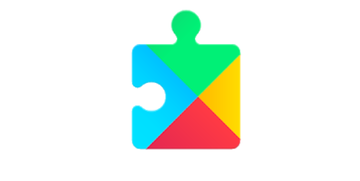 【Android】「Google Play開発者サービス」とは何か解説!
【Android】「Google Play開発者サービス」とは何か解説! 【GooglePlayストア】 「繰り返し停止しています」で検索画面で固まるときについて解説!
【GooglePlayストア】 「繰り返し停止しています」で検索画面で固まるときについて解説!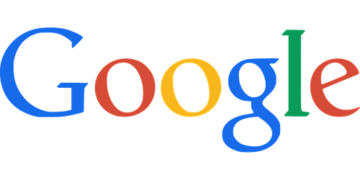 【Googleアカウント】重大なセキュリティ通知は本物?対処法は?
【Googleアカウント】重大なセキュリティ通知は本物?対処法は?















